ජාවා – Sun JRE සහ JDK ස්ථාපනය
ෆෙඩෝරා 10 මෙහෙයුම් පද්ධතියේ පෙරනිමියෙන් පිහිටුවා ඇත්තේ සන් සමාගම මගින් විවෘත මෘදුකාංගයක් ලෙස එලිදැක්වූ OpenJDK නම් වූ ජාවා පද්ධතියකුයි. මෙම ජාවා පද්ධතිය මීට පෙර තිබූ GNU gcj ට වඩා සම්පූර්ණ වුවත් බොහොමයක් ජාවා මෘදුකාංග ධාවනයට Sun ජාවා පද්ධතියම අවශ්ය වෙනවා. එසේම ඔබ ජාවා මෘදුකාංග නිමවනවා නම් Sunජාවා පද්ධතිය අත්යාවශ්ය වෙනවා.
ජාවා පිහිටුවීමට ප්රථමයෙන් ජාවා බ්රව්සර් ප්ලගින් එක සඳහා අවශ්ය compat-libstdc++-33 පිහිටුවා ගන්න. මේ සඳහා පහත විධානය දෙන්න.
“sudo yum install compat-libstdc++-33”
සන් ජාවා ෆෙඩෝරා වල පිහිටුවීමට දෙවනුව ඔබ කලයුත්තේ සන් ජාවා බාගත කිරීමයි. සන් ජාවා අඩවියෙන් Java SE JDK1.6 හෝ නවතම එකලස බාගත කරගන්න.
මෙහිදී Linux RPM in self-extracting file යන ගොනුව බාගත කරගන්න. දැන් ග්නොම් අග්රය (Gnome Terminal) විවෘත කර ඔබ ඉහත ගොනුව බාගත කල ස්ථානයේ සිට පහත විධාන දෙන්න. (ඔබ බාගත කල ගොනුව අනුව විධාන වෙනස් කිරීමට වගබලාගන්න)
[lang=bash]
sudo chmod a+x jdk-6u11-linux-i586-rpm.bin
sudo ./jdk-6u11-linux-i586-rpm.bin
[/lang]
දැන් අවශ්ය වන්නේ අප පිහිටවූ ජාවා පද්ධතිය මෙහෙයුම් පද්ධතියේ පෙරනිමියෙන්ම ක්රියාත්මක වන ලෙස සැකසීමයි. මේ සඳහා පහත විධාන දෙන්න. මෙහිදී ඔබට අවශ්ය නම් OpenJDK සහ SunJDK යන දෙකම ස්ථාපනය කර අවශ්ය ජාවා පද්ධතිය තෝරා ගැනීමේ පහසුව තිබෙනවා.
[lang=bash]
sudo /usr/sbin/alternatives –install /usr/bin/javac javac /usr/java/latest/bin/javac 200
sudo /usr/sbin/alternatives –install /usr/bin/java java /usr/java/latest/bin/java 200
sudo /usr/sbin/alternatives –install /usr/lib/mozilla/plugins/libjavaplugin.so libjavaplugin.so /usr/java/latest/plugin/i386/ns7/libjavaplugin_oji.so 200
[/lang]
දැන් ඔබට අවශ්ය JDK එක හෝ JRE එක හෝ java firefox plugin එක තෝරා ගැනීමට පහත විධාන වලින් හැකියි.
[lang=bash]
sudo /usr/sbin/alternatives –config javac
sudo /usr/sbin/alternatives –config java
sudo /usr/sbin/alternatives –config libjavaplugin.so
[/lang]
ස්ථාපනය නිවැරදිදැයි බැලීමට පහත විධාන දී ඔබ පිහිටවූ සන් ජාවා වර්ශන් එක පිරික්සන්න
[lang=bash]
java -version
javac -version
[/lang]
ඉන්පසු ප්රධාන මෙනුවේ System->Preferences->Java ක්රියාත්මක කර ජාවා පාලක පුවරුව (Control Panel) ලබාගත හැකියි.
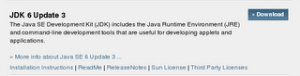
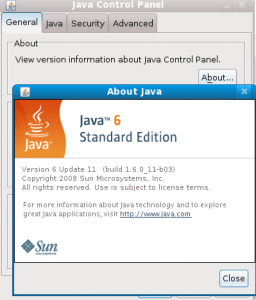
නියමයි!
අවශ්ය සියලු දේම වගේ තියෙනවා. 🙂
NOPASSWD:ALL
මෙයින් අදහස් වෙන්නේ මගේ ගිණුමේ ටර්මිනලයේ සිට ඕනෑම වෙලාවක රහස්පදය නොමැතිව ඕනෑම දෙයක් කළහැකි බව ද? එනයින් මෙය අනාරක්ෂිතයි නොවේද?
බොහොම වැදගත් සටහන් පෙලක්. දහස් වාරයක් තුති.
@ශාකුන්තල
ඔව්, සැබවින්ම!
මා නිවසේ හා කාර්යාලයීය පරිගණකවල මෙලෙස සකසා ඇති මුත් (මගේ පරිගණකය අසලට කිසිවෙක් ලංවීමට ඇති බිය නිසා :D) මෙය අනාරක්ෂිතයි. මා ඉහත උපදෙස්මාලාවෙන් NOPASSWD:ALL ඉවත් කරන්නනම්.
ස්තුතියි ශාකුන්තල
මොනවද ඉතිං සුපිරිම තමයි .අනේක වාරයක් පිං.
ඔබගෙ මෙම ලිපි පෙල මුලින්ම අගය කලයුතුය. මමත් ෆෙඩෝරා භාවිතා කරමි, නමුත් දැනට වැඩියෙන් භාවිත කරන්නෙ වින්ඩොස්ය. මම ෆෙඩෝරා 9 භාවිත කලෙමි, දැන් නම් භවිතා කරන්නෙ ෆෙඩෝරා 10යි. මට ඇති ප්රශ්නයනම් මගේ මොඩමය ෆෙඩෝරා වල පිහිටුව ගැනිමට නොහැකි වීමයි. මම මීට පෙර ෆෙඩෝරා 9 සමඟ මගේ Cඪ්Mඇ දුරකතනය හරහා අන්තර්ජාල පහසුකම ලබාගතිමි. පසුව මම Sළ්ඨ් බ්රොඅඩ්බන්ඩ් සම්බන්දතාවය ලබා ගතිමි, එහිදි භාවිත වන ඵ්රොලින්ක් 9601 මොඩමය පිහිටුවගැනීමට උත්සහයක් දැරිමි. නමුත් එහි දී ඇති උපදෙස් මගෙ දැනුම් සීමාවෙන් පිට බව මට හැගේ. මේ හේතුව නිසා මෘදුකාංගයක් පිහිටුව ගැනිමට යාමේ දි බොහෝ අපහසුතවයට පත්වේ.
කරුණාකර හැකි නම් මාහට මේ සඳහා උපකාරයක් ලබාදෙන්න
ජාල සැකසුම් කලමනාකරණය සඳහා Fedora 10 හි දී (සහ NetworkManager භාවිතා වන අනෙක් distroවලදී ද) system-config-network (සහ එහි අනෙක් ආකාර Eg: system-config-network-tui, etc.) යොදා ගැනීම එතරම් සුදුසු නැත. NetwokManager නිමවා ඇත්තේ system-config-network වෙනුවට යොදාගැනීමටයි. මේ දෙකම වරින් වර භාවිතා කළහොත් ලැබෙන ප්රතිඵලය ගැටලු සහගත හා/හෝ පැටලුම් සහගත විය හැක. Fedora 10 හි දී NetworkManager Applet එක භාවිතය දිරිගැන්වෙන්නේ එනිසායි. තවද, NetworkManager වලදී පහසුවෙන් සම්බන්ධතා / පෙර සැමසුම් පවත්වාගෙන යා හැකියි. එමෙන්ම Fedora 10වල ලැබෙන්නේ නවතම NetworkManager නිකුතුවකි. ඉතින් Desktop පරිශීලකයන්ට අත පුච්චා නොගෙන ජාල සම්බන්ධතා කලමනාකරණය කරගන්න මා නම් යෝජනා කරන්නේ NetworkManager.
Servers සඳහා නම් මේ දෙකෙන් system-config-network(-tui) වඩා උචිත බව මගේ හැහීමයි.
ලිපිය නම් බොහොම අගෙයි. 🙂 ඔහොම යං!
@ගවීන්
ඔව් ගවීන්, මා ජාල සැකසුම් කලමනාකරණය සඳහන් කොටසට NetworkManager හරහා ජාල කලමනාකරණය ගැන විස්තරත් එක් කරන්නම්. ඒ විස්තර නොමැතිව ලිපිය අසම්පූර්ණ බව මටත් හැඟෙනවා. රැහැන් රහිත ජාල සමග ලැප්ටොප්/ඩෙසක්ටොප් පරිගණක භාවිතා කරන්නෙකුට නම් NetworkManager අත්යාවශ්යයිනේ!
ඒ වැරැදීම පෙන්වාදීම ගැන බෙහෙවින්ම ස්තුතියි. 😉
මා නම් තාමත් කැමති system-config-network එකට තමයි. 🙂
ඒ නිසා තමයි මා Services ගැන සඳහන් කොටසේ කිව්වේ ස්ථිර ජාල සැකසුම් භාවිතා කරන්නන්ට NetworkManager අක්රීය කර network සේවාව සක්රීය කරන ලෙස.
වැදගත් සටහන් පෙළක්.
ස්තුතියි
I haven’t used yum a single time…………….. anyway i have installed many of those programs you mentioned above. Thanks for the help you’re doing for fedora….. (building RPM’s)
කියන්න වදන් නෑ.ඉදිරියටත් දහස් ගනනකට ප්රයෝඡනවත් වේවි !
මගේ ඉල්ලීම UBUNTU 8.10 ගැනත් පැහැදිලි ලස්සන ලිපියක් ඉක්මනින්ම ලියන්න.
ලස්සනයි
Please send me Fedora latest version CD.
My Address is:
Shiroshan Randika
245/C
Uswetakeiyawa
Sri Lanka
@Shiroshan Randika
Only a limited number of Fedora DVDs are distributed each month by Fedora Ambassadors and other volunteers. Look Here:
https://fedoraproject.org/freemedia/FreeMedia-form.html
ආයේ ෆෙඩෝරා DVDs බෙදාහරින්න පටන් ගත්තම මගේ මේලිපිනයටත් එකක් එවන්න.කලින්ම ඒ
Shiroshan Randika
245/C
Uswetakeiyawa
Sri Lanka
කලින්ම ඕඩර් කලාම හරි නේද?
ආයේ ෆෙඩෝරා DVDs බෙදාහරින්න පටන් ගත්තම, මගේ මේ ලිපිනයටත් එකක් එවන්න.
Shiroshan Randika
245/C
Uswetakeiyawa
Sri Lanka
කලින්ම ඕඩර් කලාම හරි නේද?